Du kan bruke Logitech Gaming Software (LGS) 8.96 eller nyere for å tilpasse kommandotildelinger på din G603-spillmus.
MERK: For hjelp med å velge mellom de to, se Velg mellom modusene spillmus, innebygd minne og automatisk spilloppdagelse. LGS oppdager ikke G603-spillmusen når tilkoblet en datamaskin i Bluetooth-modus. Kommandoer for venstre og høyre museknapp kan kun byttes.
Automatisk oppdagelse av spill
Innebygd minne
MERK: For hjelp med å velge mellom de to, se Velg mellom modusene spillmus, innebygd minne og automatisk spilloppdagelse. LGS oppdager ikke G603-spillmusen når tilkoblet en datamaskin i Bluetooth-modus. Kommandoer for venstre og høyre museknapp kan kun byttes.
Automatisk oppdagelse av spill
- Åpne LGS.
- I vinduet Hjem sørger du for at den blå vippemarkøren er satt til Automatisk oppdagelse av spill og deretter klikker du på det lysende ikonet Tilpass knapper.
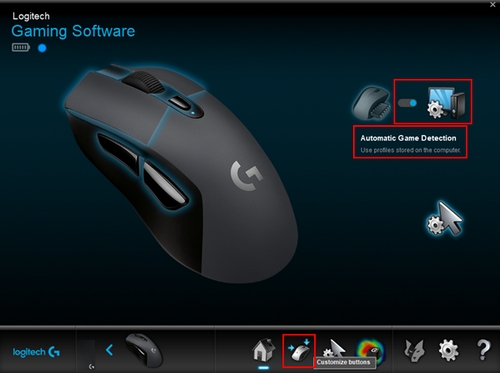
- Klikk på profilen du ønsker å egendefinere kommandotildelinger for. Den aktive profilen har en blå linje over navnet.
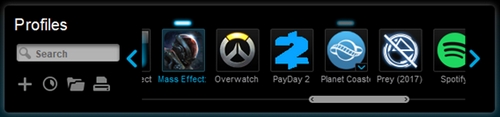
- Gjør ett av følgende for å tilordne en kommando til en museknapp:
- Dobbeltklikk på den oppførte kommandotilordningen for å begynne å tildele en ny kommando.
- Dra og slipp en eksisterende kommando fra Kommandoer-listen i venstre rute til en museknapp. Når du drar en kommando over en knapp, vil knappen bli markert.
- Du kan også høyreklikke på en knapp eller selve tilordningen for flere alternativer av den:

- Bruk generell – Klikk for å gå tilbake til den opprinnelige kommandotildelingen.
- Fjern tilordning – Klikk for å fjerne alle tilordnede funksjoner fra den valgte museknappen.
Innebygd minne
- Åpne LGS.
- I vinduet Hjem sørger du for at den blå vippemarkøren er satt til Innebygd minne og deretter klikker du på ikonet Tilpass On-Board for profilen.
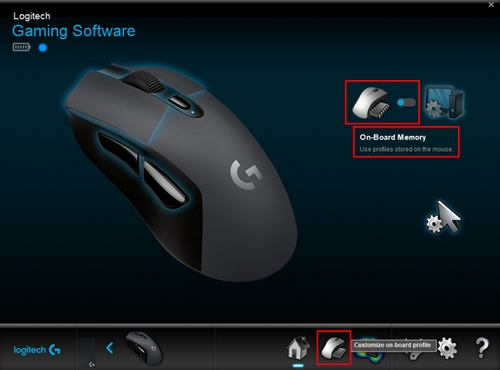
- For å tilordne en kommando til en museknapp, dobbeltklikk på den oppførte tildeling og høyreklikk på en museknapp for flere alternativer:
- Bruk generell – Klikk for å gå tilbake til den opprinnelige kommandotildelingen.
- Fjern tilordning – Klikk for å fjerne alle tilordnede funksjoner fra den valgte museknappen.
- Du kan opprette eller redigere en kommando ved hjelp av følgende alternativer for tilpasning:
- Tastetrykk – Tilordne ett tastetrykk eller et tastetrykk med modifikasjoner.
- Flerfunksjonstast: Tilordne en serie med tastetrykk (makro) (enten med eller uten registrerte tidsforsinkelser).
- Tekstavsnitt – Opprett et tekstavsnitt som skal skrives når du trykker på museknappen.
- Musefunksjon – Tilordne en museknapp som kan brukes med alle de tilgjengelige musefunksjonene.
- Media – Sett en museknapp til å styre medieavspillings- eller volumfunksjoner.
- Hurtigtaster: Bruk en forhåndsdefinert tastetrykkommando.
- Snarvei – Tilordne en museknapp for å åpne en fil, mappe, driver eller nettsted på datamaskinen.
- Funksjon – Tilordne en museknapp som Microsoft-funksjonstast (f.eks. for å åpne nettleseren).
- Ventrilo – Tilordne en museknapp for Ventrilo-kommandoer hvis dette er installert på datamaskinen.
- Klikk OK for å tildele ønsket kommando til museknappen.
Vanlige spørsmål
Det er ingen tilgjengelige produkter for denne seksjonen
Det finnes ingen nedlastinger for dette produktet
Det finnes ikke noen Nedlastinger for denne versjonen.
Vis alle nedlastinger
